צפייה בשירות Apple TV ביישום TV של Apple ב-Android
הכרטיסיה Apple TV ביישום TV של Apple מספקת גישה נוחה לשירות Apple TV, שירות הזרמת תוכן למנויים המציע את Apple Originals – סרטי קולנוע עטורי פרסים, סדרות, דרמות מרתקות, סרטי תעודה פורצי דרך, בידור לילדים, קומדיות ועוד.
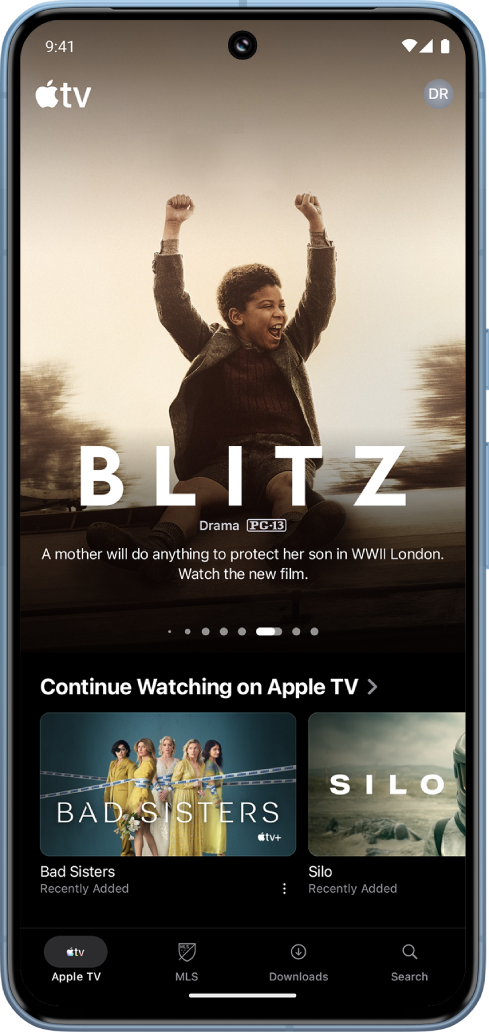
הערה: נדרש מינוי לשירות Apple TV.
הפעלת תכנית או סרט ב-Apple TV
יש לעבור ליישום TV של Apple
 במכשיר ה-Android.
במכשיר ה-Android.יש להקיש על Apple TV בתחתית המסך ולבצע אחת מהפעולות הבאות:
לחיצה על פריט בשורה ״המשך הצפייה״ כדי להמשיך מיד מהיכן שעצרת.
גלילה כלפי מטה כדי לראות שורות נוספות ואז הקשה על פריט שבו ברצונך לצפות. כשהעמוד של הפריט נפתח, יש להקיש על כפתור ההפעלה (אם יש כפתור כזה) או להקיש על פרק או על טריילר מסוים שברצונך לצפות בו.
הערה: אם התחלת לצפות בתוכנית טלוויזיה, כפתור ההפעלה ימשיך מהנקודה שבה הפסקת את הצפייה (או מתחילת התוכנית אם טרם צפית בה). יש ללחוץ על פרק אחר מתחת לכפתור ההפעלה כדי להתחיל בהפעלתו, או להקיש על מספר העונה כדי לעיין בפרקים של עונה אחרת (אם התוכנית כוללת יותר מעונה אחת).
אם לא מופיע כפתור הפעלה, ייתכן שצריך להירשם לשירות Apple TV כדי לצפות בתכנים שלו. אם הפריט הזה טרם פורסם, ניתן להוסיף אותו ל״רשימת הצפייה״ כדי לצפות בו בהמשך.
דפדוף בין אוספים, המלצות בהתאמה אישית ועוד
יש לעבור ליישום TV של Apple
 במכשיר ה-Android.
במכשיר ה-Android.יש להקיש על Apple TV בתחתית המסך ולבצע אחת מהפעולות הבאות:
החלקה שמאלה בראש המסך כדי לדפדף בין פריטים מומלצים.
גלילה כלפי מטה כדי לראות טבלאות של הפריטים המובילים, תכנים חדשים, אוספים שנבחרו על‑ידי מומחים והמלצות בהתאמה אישית.
טיפ: ניתן להקיש על כותרת של שורה כדי לראות את כל הפריטים באותה קטגוריה או ללמוד עוד על אוסף.
ניתן להקיש על תוכנית טלוויזיה כדי לראות מידע נוסף, או להקיש ממושכות על פריט כלשהו כדי לראות אפשרויות נוספות.
טיפ: כדי לשתף סרט או תוכנית טלוויזיה, מקישים ממושכות על הסרט או על תוכנית הטלוויזיה ואז מקישים על ״שיתוף הסרט״, ״שיתוף הפרק״ או ״שיתוף התוכנית״ ובוחרים אפשרות שיתוף.
הצגת פרטים נוספים לגבי תכנית או סרט ב-Apple TV
יש לעבור ליישום TV של Apple
 במכשיר ה-Android.
במכשיר ה-Android.יש להקיש על Apple TV בתחתית המסך ולבצע אחת מהפעולות הבאות:
דפדוף בין הפריטים המוצגים בראש המסך והקשה על אחד מהם כדי לראות פרטים על הצפייה.
הקשה על
 לצד סרט או תוכנית טלוויזיה בשורה ״המשך הצפייה״ ואז הקשה על ״מעבר לסרט״, ״מעבר לפרק״ או ״מעבר לתוכנית”.
לצד סרט או תוכנית טלוויזיה בשורה ״המשך הצפייה״ ואז הקשה על ״מעבר לסרט״, ״מעבר לפרק״ או ״מעבר לתוכנית”.גלילה כלפי מטה כדי לראות שורות נוספות ולאחר מכן הקשה על סרט או על תוכנית טלוויזיה כדי לראות עוד פרטים.
כשהעמוד של תוכנית טלוויזיה או סרט נפתח, ניתן להפעיל את הפריט (אם יש כפתור מתאים), להוריד אותו, להוסיף אותו ל״רשימת הצפייה״ או לגלול כלפי מטה כדי לראות פרקים ספציפיים, טריילרים, פריטים קשורים ומידע נוסף.
בסיום, יש להקיש על
 כדי לחזור למסך הקודם.
כדי לחזור למסך הקודם.
הוספת פריט ל״רשימת הצפייה״ או הסרתו ממנה
לאחר הוספת סרטים ותוכניות טלוויזיה לרשימת הצפייה כדי לצפות בהם מאוחר יותר, הם יופיעו בשורות ״המשך הצפייה״ ו״רשימת הצפייה״.
יש לעבור ליישום TV של Apple
 במכשיר ה-Android.
במכשיר ה-Android.יש להקיש על Apple TV בתחתית המסך ולבצע אחת מהפעולות הבאות:
הוספת פריט ל״רשימת הצפייה״: יש להקיש הקשה ארוכה על סרט או על תוכנית טלוויזיה, ואז להקיש על ״הוספה ל׳רשימת הצפייה׳״ בתפריט שמופיע.
הסרת פריט מרשימת הצפייה שלך: יש להקיש הקשה ארוכה על סרט או על תוכנית טלוויזיה בשורה ״המשך הצפייה״ או ״רשימת הצפייה״, ואז להקיש על ״הסרה מ׳רשימת הצפייה׳״ בתפריט שמופיע.
טיפ: בעת הצגת עמוד של סרט או תוכנית טלוויזיה, ניתן להוסיף אותו ל״רשימת הצפייה״ על ידי הקשה על
 בפינה השמאלית העליונה. אם הפריט כבר נמצא ברשימת הצפייה, יש להקיש על
בפינה השמאלית העליונה. אם הפריט כבר נמצא ברשימת הצפייה, יש להקיש על  כדי להסיר אותו.
כדי להסיר אותו.
הערה: הזמינות של Apple TV עשויה להשתנות לפי מדינה או אזור. ניתן לעיין במאמר התמיכה של Apple זמינות שירותי המדיה של Apple.